Was ist eine Microsoft Teams-Gruppe?
Microsoft Teams-Gruppen sind kollaborative Räume, die die Teamarbeit und Kommunikation innerhalb von Organisationen verbessern sollen. Sie bieten eine zentralisierte Plattform, auf der Teammitglieder interagieren, Ressourcen gemeinsam nutzen und Projekte effektiv verwalten können.
Hauptmerkmale einer Teams-Gruppe
Teams-Gruppen sind mit einer Vielzahl von Funktionen ausgestattet, die die Zusammenarbeit erleichtern. Dazu gehören Chat-Funktionalität, Dateispeicherung, Aufgabenverwaltung und Integration mit anderen Microsoft 365-Anwendungen. Dieses umfassende Toolkit ermöglicht es Teams, unabhängig von ihrem physischen Standort nahtlos zusammenzuarbeiten.
Organisieren von Diskussionen mit Kanälen
Innerhalb einer Teams-Gruppe können Diskussionen in Kanälen organisiert werden. Jeder Kanal kann sich auf bestimmte Themen oder Projekte konzentrieren, was es den Teammitgliedern erleichtert, relevante Konversationen und Ressourcen zu finden. Diese Struktur trägt dazu bei, Diskussionen zu organisieren und stellt sicher, dass wichtige Informationen leicht zugänglich sind.
Zusammenarbeit durch SharePoint-Integration
Microsoft Teams lässt sich nahtlos in SharePoint integrieren und ermöglicht es Teams, in Echtzeit an Dokumenten und Projekten zusammenzuarbeiten. Diese Integration ermöglicht es Benutzern, Dateien direkt in Teams zu erstellen, zu bearbeiten und freizugeben, wodurch Arbeitsabläufe optimiert und die Produktivität gesteigert werden.
Echtzeit-Kommunikation und virtuelle Meetings
Teams-Gruppen unterstützen die Echtzeitkommunikation über Chat und Videoanrufe. Während dieser Sitzungen können die Mitglieder virtuelle Meetings abhalten, Bildschirme freigeben und gemeinsam an Dokumenten arbeiten, was es zu einer idealen Plattform für Remote-Arbeit und Teamzusammenarbeit macht.
Dateifreigabe und Zusammenarbeit an Dokumenten
Eine der herausragenden Funktionen von Teams-Gruppen ist die Möglichkeit, Dateien mühelos freizugeben. Teammitglieder können Dokumente hochladen, in Echtzeit gemeinsam daran arbeiten und die Versionskontrolle behalten, um sicherzustellen, dass jeder mit den aktuellsten Informationen arbeitet.
Microsoft 365-Gruppen vs. Teams-Gruppen: Hauptunterschiede
Das Verständnis der Unterschiede zwischen Microsoft 365-Gruppen und Teams-Gruppen ist für die Optimierung der Zusammenarbeit in Ihrer Organisation unerlässlich. Jedes dient einzigartigen Zwecken und bietet unterschiedliche Funktionen, die auf spezifische Bedürfnisse zugeschnitten sind.
Hauptmerkmale von Microsoft 365-Gruppen
Microsoft 365-Gruppen bieten eine Suite von Tools, die für die Zusammenarbeit und Kommunikation entwickelt wurden, darunter:
Freigegebene Postfächer: Ermöglichen Sie es Teammitgliedern, E-Mails von einer gemeinsamen Adresse aus zu senden und zu empfangen, um die Gruppenkommunikation zu erleichtern.
Freigegebene Kalender: Ermöglichen Sie das gemeinsame Planen und Verwalten von Ereignissen, um sicherzustellen, dass alle in Bezug auf Besprechungen und Fristen auf dem gleichen Stand sind.
SharePoint-Integration: Bietet einen zentralen Ort für die Dokumentenspeicherung und Zusammenarbeit, der es Teams ermöglicht, Dateien effizient zu erstellen, freizugeben und zu verwalten.
Deutliche Vorteile von Teams-Gruppen
Teams-Gruppen zeichnen sich durch die Zusammenarbeit in Echtzeit aus und eignen sich daher ideal für dynamische Arbeitsumgebungen. Zu den wichtigsten Funktionen gehören:
Videokonferenzen: Erleichtern Sie persönliche Interaktionen und verbessern Sie die Kommunikation und das Engagement zwischen den Teammitgliedern.
Chat-Funktionalität: Bietet Instant-Messaging-Funktionen für schnelle Diskussionen und Updates, wodurch das E-Mail-Durcheinander reduziert wird.
Dateifreigabe: Ermöglicht es Benutzern, Dokumente in Echtzeit zu teilen und gemeinsam zu bearbeiten, wodurch Arbeitsabläufe optimiert und die Produktivität verbessert werden.
Praktische Anwendungsfälle für jede Gruppe
Microsoft 365 Gruppen: Am besten geeignet für Projekte, die strukturierte Kommunikation und Dokumentenverwaltung erfordern, z. B. die Planung einer Marketingkampagne oder die Verwaltung einer Abteilungsinitiative.
Teams-Gruppen: Ideal für Teams, die häufig und in Echtzeit zusammenarbeiten müssen, wie z. B. Softwareentwicklungsteams, die an agilen Projekten arbeiten, oder Remote-Teams, die tägliche Standups durchführen.
Die wichtigsten Unterschiede auf einen Blick
| Feature | Microsoft 365-Gruppen | Teams-Gruppen |
| Schwerpunkte | E-Mail- und Dokumentenmanagement | Zusammenarbeit in Echtzeit |
| Kommunikationstools | Freigegebene Postfächer, Kalender | Chat, Videokonferenzen |
| Dateiverwaltung | SharePoint-Integration | Integrierte Dateifreigabe und -bearbeitung |
| Best Use Case | Strukturierte Projekte | Dynamische, kontinuierliche Zusammenarbeit |
Wenn Sie diese Unterschiede verstehen, können Sie den richtigen Gruppentyp für die Anforderungen Ihres Teams auswählen und so die Produktivität und Zusammenarbeit verbessern.
Was kann eine Microsoft Teams Governance-Lösung in Ihrem Unternehmen leisten? Unser Guide klärt auf. Jetzt herunterladen!
Teams Gruppen: Verschiedene Typen und Nutzungsmöglichkeiten
Microsoft Teams bietet verschiedene Gruppentypen, um den unterschiedlichen Anforderungen an die Zusammenarbeit innerhalb von Organisationen gerecht zu werden. Das Verständnis dieser Typen kann Teams dabei helfen, das beste Setup für ihre spezifischen Anforderungen auszuwählen.
Private Teams Gruppen
Private Teams-Gruppen sind für vertrauliche Diskussionen und Projekte konzipiert. Nur eingeladene Mitglieder können auf die Inhalte zugreifen und an Unterhaltungen teilnehmen. Dieser Typ ist ideal für sensible Projekte, wie z. B.:
HR-Gespräche: Wo Personalangelegenheiten besprochen werden.
Projektteams: Arbeiten an proprietären oder vertraulichen Initiativen.
Öffentliche Teams Gruppen
Öffentliche Teams-Gruppen stehen allen Personen innerhalb der Organisation offen. Jedes Teammitglied kann beitreten, was es zu einer großartigen Option macht, um die abteilungsübergreifende Zusammenarbeit zu fördern. Zu den Anwendungsfällen gehören:
Unternehmensweite Ankündigungen: Austausch von Updates und Neuigkeiten.
Interessengruppen: Wie z. B. Buchclubs oder Wellness-Initiativen, bei denen sich Mitarbeiter über gemeinsame Interessen austauschen können.
Organisationsweite Teams Gruppe
Organisationsweite Teams-Gruppen werden automatisch für Organisationen mit weniger als 10.000 Benutzern erstellt. Sie beziehen jedes Mitglied der Organisation mit ein und machen sie zu einem leistungsstarken Werkzeug für eine breite Kommunikation. Dieser Typ ist besonders nützlich für:
Unternehmensweite Meetings: Sicherstellen, dass alle informiert und eingebunden sind.
Kulturelle Initiativen: Förderung der Unternehmenswerte und Förderung des Gemeinschaftsgefühls.
Durch die Auswahl des geeigneten Teams-Gruppentyps können Organisationen die Zusammenarbeit und Kommunikation verbessern und sicherstellen, dass die Teammitglieder über die richtigen Tools für ihre spezifischen Anforderungen verfügen.
Wichtige Hinweise vor dem Erstellen einer Teams Gruppe
Das Erstellen einer Teams-Gruppe kann die Zusammenarbeit innerhalb Ihrer Organisation erheblich verbessern. Es gibt jedoch einige wichtige Überlegungen, die Sie beachten sollten, um eine reibungslose Einrichtung und effektive Nutzung zu gewährleisten.
Sicherheit und Datenschutz
Bevor Sie eine Teams-Gruppe erstellen, ist es wichtig, die Sicherheits- und Datenschutzeinstellungen zu bewerten. Beachten Sie Folgendes:
Zugriffssteuerung: Legen Sie fest, wer Zugriff auf die Gruppe haben soll. Entscheiden Sie sich für sensible Projekte für eine private Gruppe, um den Zugriff auf eingeladene Mitglieder zu beschränken.
Datenschutz: Stellen Sie die Einhaltung der Datenschutzrichtlinien Ihres Unternehmens sicher, insbesondere wenn vertrauliche Informationen weitergegeben werden.
App-Einstellungen
Machen Sie sich mit den App-Einstellungen vertraut, die Ihre Teams-Erfahrung verbessern können:
Berechtigungen: Überprüfen und passen Sie die Mitgliederberechtigungen an, um zu steuern, was Benutzer innerhalb der Gruppe tun können, z. B. das Hinzufügen neuer Mitglieder oder das Verwalten von Dateien.
Benachrichtigungen: Richten Sie Benachrichtigungseinstellungen ein, um Mitglieder auf dem Laufenden zu halten, ohne sie mit Benachrichtigungen zu überfordern.
Namenskonventionen
Die Etablierung klarer Namenskonventionen ist essentiell für Organisation und Übersichtlichkeit:
Beschreibende Namen: Verwenden Sie Namen, die den Zweck der Gruppe widerspiegeln und es den Mitgliedern erleichtern, relevante Gruppen zu identifizieren.
Konsistenz: Behalten Sie ein einheitliches Format für alle Gruppennamen bei, um die Navigation zu optimieren und die Durchsuchbarkeit zu verbessern.
SharePoint-seitige Einstellungen
Da Teams in SharePoint integriert ist, ist es wichtig, die SharePoint-Einstellungen entsprechend zu konfigurieren:
Dokumentbibliotheken: Richten Sie Dokumentbibliotheken in SharePoint ein, um Dateien effektiv zu organisieren und einen einfachen Zugriff für Gruppenmitglieder zu gewährleisten.
Berechtigungsverwaltung: Richten Sie SharePoint-Berechtigungen an den Teams-Gruppeneinstellungen aus, um eine konsistente Zugriffskontrolle auf allen Plattformen zu gewährleisten.
Wenn Sie diese Faktoren berücksichtigen, bevor Sie eine Teams-Gruppe erstellen, können Sie eine sicherere, organisiertere und effizientere Umgebung für die Zusammenarbeit fördern.
Was kann eine Microsoft Teams Governance-Lösung in Ihrem Unternehmen leisten? Unser Guide klärt auf. Jetzt herunterladen!
Schritt für Schritt Anleitung zum Erstellen und Verwalten einer Teams Gruppe
Das Erstellen und Verwalten einer Teams-Gruppe ist ein unkomplizierter Prozess, der die Zusammenarbeit in Ihrer Organisation erheblich verbessern kann. Hier ist eine Schritt-für-Schritt-Anleitung, die Ihnen den Einstieg erleichtert.
Schritt 1: Öffnen Sie Microsoft Teams
Starten Sie die Microsoft Teams-Anwendung auf Ihrem Desktop oder greifen Sie über einen Webbrowser darauf zu.
Melden Sie sich mit Ihrem Organisationskonto an.
Schritt 2: Erstellen eines neuen Teams
Klicken Sie in der linken Seitenleiste auf Teams.
Klicken Sie unten in der Teams-Liste auf Team beitreten oder erstellen.
Wählen Sie Team erstellen aus.
Schritt 3: Benennen Sie Ihr Team
Geben Sie einen aussagekräftigen Namen für Ihr Team ein, der den Zweck des Teams widerspiegelt.
Fügen Sie optional eine Beschreibung hinzu, um potenziellen Mitgliedern mehr Kontext zu bieten.
Schritt 4: Wählen Sie den Teamtyp
Entscheiden Sie, ob Sie ein privates, öffentliches oder organisationsweites Team erstellen möchten:
Privat: Nur eingeladene Mitglieder können beitreten.
Öffentlich: Jeder in Ihrer Organisation kann beitreten.
Organisationsweit: Schließt automatisch alle Benutzer in Ihrer Organisation ein (verfügbar für Organisationen mit weniger als 10.000 Benutzern).
Schritt 5: Mitglieder hinzufügen
Nachdem Sie Ihrem Team einen Namen gegeben haben, können Sie Mitglieder hinzufügen, indem Sie deren Namen oder E-Mail-Adressen eingeben.
Weisen Sie nach Bedarf Rollen (Besitzer oder Mitglied) zu.
Klicken Sie auf Mitglied hinzufügen, um sie in das Team aufzunehmen.
Schritt 6: Kanäle einrichten
Erstellen Sie Kanäle innerhalb Ihres Teams, um Diskussionen nach Themen oder Projekten zu organisieren.
Klicken Sie auf die Weitere Optionen (drei Punkte) neben Ihrem Teamnamen und wählen Sie Kanal hinzufügen aus.
Benennen Sie den Kanal und legen Sie seine Privatsphäre fest (Standard oder Privat).
Schritt 7: Passen Sie die Einstellungen an
Klicken Sie auf den Teamnamen und wählen Sie Team verwalten.
Passen Sie Einstellungen wie Mitgliederberechtigungen, @mentions und Benachrichtigungen an die Bedürfnisse Ihres Teams an.
Schritt 8: Beginnen Sie mit der Zusammenarbeit
Verwenden Sie die Registerkarte "Beiträge" für Diskussionen, die Registerkarte "Dateien" für die gemeinsame Nutzung von Dokumenten und die Registerkarte "Wiki" für Notizen.
Planen Sie Besprechungen mit der Kalenderfunktion oder starten Sie einen Videoanruf direkt aus dem Team.
Schritt 9: Verwalten Sie Ihr Team
Überprüfen Sie regelmäßig die Teammitgliedschaft und -einstellungen, um sicherzustellen, dass sie mit Ihren Zielen übereinstimmen.
Verwenden Sie die Analysefunktion, um das Engagement und die Aktivitäten innerhalb des Teams zu verfolgen.
Schritt 10: Archivieren oder Löschen des Teams
Wenn ein Team nicht mehr benötigt wird, können Sie es archivieren, um seinen Inhalt beizubehalten, ohne Ihre Teams-Liste zu überladen.
Um ein Team zu löschen, wechseln Sie zu Team verwalten, wählen Sie Einstellungen und dann Team löschen aus.
Wenn Sie diese Schritte ausführen, können Sie effektiv eine Teams-Gruppe erstellen und verwalten, die die Zusammenarbeit und Kommunikation innerhalb Ihrer Organisation fördert.
So benennen Sie Ihre Teams Gruppen effektiv
Die effektive Benennung Ihrer Teams-Gruppen ist entscheidend für die Übersichtlichkeit und Organisation. Ein gut gewählter Name kann den Teammitgliedern helfen, den Zweck der Gruppe schnell zu erkennen und die Zusammenarbeit zu verbessern. Hier sind einige Tipps, die Sie bei der Benennung Ihrer Teams-Gruppen beachten sollten.
Seien Sie beschreibend: Verwenden Sie Namen, die den Zweck oder den Projektfokus der Gruppe klar vermitteln.
Datum oder Versionen einschließen: Falls zutreffend, kann das Hinzufügen einer Jahres- oder Versionsnummer helfen, zwischen ähnlichen Gruppen zu unterscheiden.
Vermeiden Sie Mehrdeutigkeiten: Halten Sie sich von vagen Begriffen fern, die keinen Einblick in die Funktion der Gruppe geben.
Konsistente Formatierung verwenden: Legen Sie eine Namenskonvention fest (z. B. die Verwendung von Unterstrichen oder Bindestrichen), um die Einheitlichkeit aller Gruppen zu wahren.
Beispiele für effektive Teams Gruppennamen
Die Wahl des richtigen Namens kann einen erheblichen Unterschied machen. Hier sind einige Beispiele, um eine effektive Benennung zu veranschaulichen:
Gut: "Finance 2024 Budget"
Dieser Name ist klar und spezifisch und deutet darauf hin, dass sich die Gruppe auf das Budget für die Finanzabteilung im Jahr 2024 konzentriert. Es hilft den Mitgliedern, den Zweck auf einen Blick zu verstehen.
Schlecht: "Project_Team2"
Diesem Namen fehlt es an Klarheit und Kontext. Es liefert keine Informationen über das Projekt oder seine Ziele, was es für die Teammitglieder schwierig macht, seinen Zweck zu erkennen.
Wenn Sie diese Richtlinien befolgen, können Sie effektive und aussagekräftige Namen für Ihre Teams-Gruppen erstellen und so die Kommunikation und Zusammenarbeit innerhalb Ihrer Organisation verbessern.
Herausforderungen bei der Erstellung von Teams-Gruppen
Das Erstellen von Teams-Gruppen kann die Zusammenarbeit verbessern, bringt aber auch seine eigenen Herausforderungen mit sich. Das Verständnis dieser Herausforderungen kann Unternehmen dabei helfen, effektive Lösungen zu implementieren. Hier sind einige häufige Probleme und umsetzbare Strategien, um sie zu lösen.
Fehlende Governance-Richtlinien
Ohne klare Microsoft Teams-Governancerichtlinien können Teams mit inkonsistenten Praktiken und unklaren Rollen zu kämpfen haben. Dies kann zu Verwirrung und Ineffizienz führen.
Umsetzbare Lösungen:
Legen Sie klare Richtlinien fest: Erstellen Sie ein Governanceframework, das beschreibt, wie und wann Teams-Gruppen erstellt werden, einschließlich Rollen und Zuständigkeiten.
Regelmäßige Schulungen: Bieten Sie Schulungen für Teamleiter und Mitglieder zu Governance-Richtlinien an, um sicherzustellen, dass jeder die Regeln und Best Practices versteht.
Administratoren ernennen: Ernennen Sie bestimmte Personen, die die Erstellung und Verwaltung von Gruppen überwachen und die Einhaltung von Governance-Richtlinien sicherstellen.
Datenschutz- und Sicherheitsprobleme
Datenschutz und Sicherheit sind wichtige Aspekte beim Erstellen von Teams-Gruppen, insbesondere wenn es sich um vertrauliche Informationen handelt.
Umsetzbare Lösungen:
Implementieren von Zugriffskontrollen: Verwenden Sie Berechtigungseinstellungen, um den Zugriff auf vertrauliche Gruppen einzuschränken und sicherzustellen, dass nur autorisierte Mitglieder anzeigen oder teilnehmen können.
Durchführung von Sicherheitsaudits: Überprüfen Sie regelmäßig die Gruppeneinstellungen und den Mitgliederzugriff, um potenzielle Sicherheitsrisiken zu identifizieren und zu mindern.
Teammitglieder schulen: Bieten Sie Schulungen zu Best Practices für Datensicherheit und Datenschutz an und betonen Sie die Bedeutung des Schutzes sensibler Informationen.
Vermeidung redundanter oder verwirrender Teams
Das Erstellen mehrerer Gruppen für ähnliche Zwecke kann zu Redundanz und Verwirrung unter den Teammitgliedern führen.
Umsetzbare Lösungen:
Führen Sie Bedarfsanalysen durch: Bevor Sie eine neue Gruppe erstellen, bewerten Sie vorhandene Gruppen, um festzustellen, ob eine neue Gruppe erforderlich ist. Dies kann dazu beitragen, Doppelarbeit zu vermeiden.
Verwenden Sie beschreibende Namenskonventionen: Implementieren Sie klare Namenskonventionen, die den Zweck jeder Gruppe widerspiegeln und es den Mitgliedern erleichtern, das richtige Team zu identifizieren.
Fördern Sie die Kommunikation: Fördern Sie eine Kommunikationskultur, in der Teammitglieder ihre Bedürfnisse besprechen und in bestehenden Gruppen zusammenarbeiten können, anstatt neue zu erstellen.
Indem sie diese Herausforderungen proaktiv angehen, können Unternehmen eine effektivere und sicherere Umgebung für die Zusammenarbeit innerhalb von Microsoft Teams schaffen.
Was kann eine Microsoft Teams Governance-Lösung in Ihrem Unternehmen leisten? Unser Guide klärt auf. Jetzt herunterladen!
Wie Automatisierung bei der Erstellung von Teams-Gruppen hilft
Die Automatisierung verbessert den Prozess des Erstellens und Verwaltens von Teams-Gruppen erheblich, wodurch er effizienter und weniger fehleranfällig wird. Durch die Automatisierung sich wiederholender Aufgaben können Unternehmen Zeit sparen und sicherstellen, dass Gruppen konsistent und korrekt eingerichtet werden.
Einer der Hauptvorteile der Automatisierung ist die Geschwindigkeit, die sie bei der Gruppenerstellung mit sich bringt. Anstatt jede Gruppe manuell zu konfigurieren, können automatisierte Systeme schnell neue Teams mit vordefinierten Einstellungen bereitstellen. Diese schnelle Einrichtung ermöglicht es Teams, fast sofort mit der Zusammenarbeit zu beginnen, was besonders in schnelllebigen Umgebungen wertvoll ist.
Konsistenz ist ein weiterer entscheidender Vorteil. Automatisierungstools können standardisierte Benennungskonventionen und Gruppeneinstellungen erzwingen und sicherstellen, dass jede Teams-Gruppe die Organisationsrichtlinien einhält. Diese Einheitlichkeit trägt dazu bei, Verwirrung unter den Teammitgliedern zu vermeiden und die Wahrscheinlichkeit zu verringern, dass redundante Gruppen erstellt werden.
Darüber hinaus minimiert die Automatisierung menschliche Fehler. Durch die Reduzierung des Bedarfs an manuellen Eingaben können Unternehmen häufige Fehler im Zusammenhang mit Berechtigungen und Konfigurationen vermeiden. Dies führt zu einer reibungsloseren Benutzererfahrung und erhöht die allgemeine Sicherheit.
Lösungen von Drittanbietern wie Valprovia Teams Center gehen bei der Automatisierung noch einen Schritt weiter. Diese Tools bieten Funktionen, die die Gruppenerstellung optimieren, indem sie Vorlagen und vordefinierte Einstellungen bereitstellen. Wenn beispielsweise ein neues Projekt initiiert wird, kann Valprovia automatisch eine entsprechende Teams-Gruppe mit allen erforderlichen Konfigurationen erstellen. Diese Integration mit bestehenden Systemen, wie z. B. HR- oder Projektmanagement-Software, stellt sicher, dass Gruppen auf der Grundlage spezifischer Kriterien erstellt werden, die sich an den organisatorischen Anforderungen orientieren.
Darüber hinaus ermöglicht Valprovia Teams Center die zentrale Verwaltung aller Teams-Gruppen. Administratoren können von einem einzigen Dashboard aus Aktivitäten überwachen, Einstellungen anpassen und die Einhaltung von Governance-Richtlinien sicherstellen. Diese Aufsicht ist entscheidend für die Aufrechterhaltung von Sicherheit und Effizienz im gesamten Unternehmen.
Die Automatisierung beschleunigt nicht nur die Erstellung von Teams-Gruppen, sondern verbessert auch deren Verwaltung und Konsistenz. Durch die Nutzung von Tools wie Valprovia Teams Center können Unternehmen eine effektivere Umgebung für die Zusammenarbeit schaffen, die es den Teams ermöglicht, sich auf ihre Arbeit zu konzentrieren, anstatt auf administrative Aufgaben.
Wie kann Teams Center dabei helfen?
Teams Center von Valprovia ist ein Tool, das bei der Automatisierung der Erstellung von Teams-Gruppen helfen kann.
Vorlagen und Genehmigungsprozesse: Es bietet Vorlagen und Genehmigungsprozesse, um zu regeln, wer neue Teams erstellen kann, sowie die automatische Generierung von Vorlagen für Microsoft Teams und SharePoint.
Archivierung: Teams Center bietet auch Archivierungsfunktionen, um Daten sicher aufzubewahren, nachdem Projekte abgeschlossen und inaktive Teams-Gruppen archiviert wurden.
Sicherheit: Benutzer können in Teams Center verschiedene Sicherheitsstufen auswählen und Vertraulichkeits- und Klassifizierungsbezeichnungen zuweisen, um die Governance von Teams-Gruppen zu verbessern. Durch das Zuweisen von Vertraulichkeitsbezeichnungen mit unterschiedlichen Sicherheitsstufen, z. B. "Vertraulich", "Streng vertraulich", "Streng vertraulich" und "Geheim", können Sie Ihre Daten gezielt schützen und schützen.
Die Verwaltung externer Benutzer kann ebenso automatisiert werden, um sicherzustellen, dass die Berechtigungen für externe Benutzer regelmäßig überprüft und die Zugriffsrechte entsprechend angepasst werden. Dadurch wird sichergestellt, dass externe Benutzer regelmäßig auf ihre Berechtigungen überprüft und ihre Zugriffsrechte entsprechend angepasst werden.
Download: Der ultimative Microsoft Teams Governance Guide
Was kann eine Microsoft Teams Governance Lösung in Ihrem Unternehmen leisten? Unser Guide klärt auf. Jetzt herunterladen!
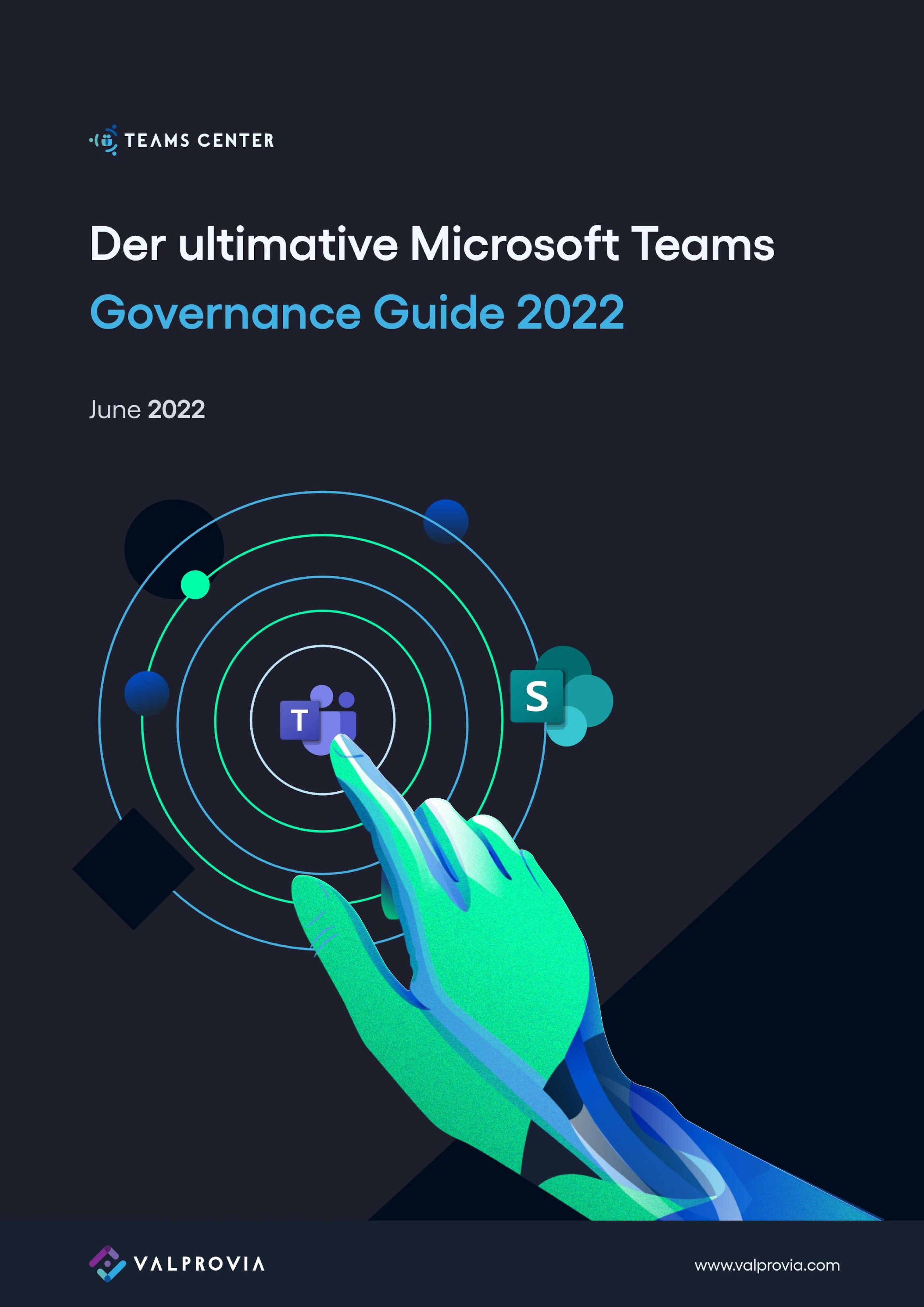
Fazit
Die Beherrschung der Erstellung von Microsoft Teams-Gruppen ist für die Förderung einer effektiven Zusammenarbeit in Ihrem Unternehmen unerlässlich. Wenn Sie die Microsoft Teams-Governance verstehen, können Sie sicherstellen, dass Ihre Gruppen sicher und konform sind, und gleichzeitig das Microsoft Teams-Kanalmanagement für eine bessere Organisation und Kommunikation optimieren.
Dieser Leitfaden hat Ihnen klare Anweisungen zum Erstellen einer Gruppe in Teams gegeben, einschließlich praktischer Schritte zum Erstellen einer neuen Gruppe in Teams und Einblicke in die Vorteile der Verwendung von Microsoft-KI-Lösungen zur Verbesserung Ihres Workflows. Unabhängig davon, ob Sie eine Gruppe in Teams für ein bestimmtes Projekt erstellen oder laufende Diskussionen verwalten möchten, können Sie mit den hier beschriebenen Tools und Strategien eine Umgebung für die Zusammenarbeit schaffen, die den Erfolg fördert.
Wenn Sie sich diese Praktiken zu eigen machen, sind Sie auf dem besten Weg, Microsoft Teams effektiv für die Anforderungen Ihres Teams zu nutzen.
Häufig gestellte Fragen:
Wer darf ein Team in Microsoft Teams erstellen?
Jeder Nutzer in Microsoft Teams hat grundsätzlich die Berechtigung, ein neues Team zu erstellen.
Indem Sie Ihren Mitarbeitern erlauben, Teams gemäß ihren Anforderungen selbst zu erstellen, können Sie die Akzeptanz des Tools erhöhen.
Es ist schwierig zu entscheiden, wann ein Team notwendig ist und wann ein Kanal oder Chat ausreicht.
Die mehrfache Erstellung von Teams mit dem gleichen Nutzungszweck kann zu unübersichtlichen Ergebnissen führen, den Nutzen von Teams und die Produktivität der Mitarbeiter erheblich schmälern.
Warum kann ich keine Teams-Gruppe erstellen?
Eventuell hat Ihr Unternehmen bestimmte Richtlinien für die Erstellung von Microsoft 365-Gruppen oder Teams festgelegt, die die Nutzer einschränken und eine Erstellung von Teams und Teams-Gruppen unterbindet.
Das kann als Teil der Governance-Richtlinien Ihres Unternehmens durchaus beabsichtigt sein.
Um diese Richtlinien zu verstehen, sollten Sie sich an Ihren IT-Administrator wenden.
Teams-Gruppen beitreten
Um einem bestimmten Team beizutreten, klicken Sie auf das Teams-Symbol und wählen Sie „Einem Team beitreten“ oder „Ein Team erstellen“ aus.
Geben Sie im nächsten Schritt den gewünschten Teamnamen oben rechts in das Suchfeld ein.
Starten Sie die Suche mit der Eingabetaste. Wenn Sie das gesuchte Team gefunden haben, klicken Sie auf „Team beitreten“, um Mitglied zu werden und Ihre Produktivität zu steigern. Fertig!
Aber dieser Prozess lässt sich nur bei einem öffentlichen Team — wie oben beschrieben — umsetzen.
Microsoft Teams bietet standardmäßig keine Möglichkeit, private Teams aufzulisten, das heißt, Ihre Suche wird keine Treffer liefern. In der Folge können Sie einem privaten Team gar nicht beitreten.
Teams Center von Valprovia hat dieses Problem über eine benutzerfreundliche Oberfläche, optimierte Suchfunktionalität und eine entsprechende Konfiguration der Templates gelöst.
So haben Nutzer in Teams Center die Möglichkeit, auch private Teams einzusehen und dort Join-Anfragen zu stellen.
Erstellung von Teams in Microsoft Teams deaktivieren
Um die Erstellung von Microsoft 365-Gruppen zu kontrollieren, muss zunächst eine Gruppe erstellt werden, in der festgelegt wird, wer Gruppen erstellen kann.
Im zweiten Schritt müssen PowerShell-Befehle ausgeführt werden, um die Einstellungen zu ändern.
Schließlich überprüfen Sie, ob die Änderungen wirksam sind, indem Sie sich mit einem Benutzerkonto anmelden, das keine Berechtigung hat, Gruppen zu erstellen, und dann versuchen, ein neues Projekt in Planner zu erstellen.
Wenn die Änderungen wirksam sind, erhalten Sie eine Benachrichtigung, dass die Erstellung von Gruppen deaktiviert ist.
Microsoft Teams: Option Team erstellen wird nicht angezeigt
Falls Sie keine Option zum Erstellen eines neuen Teams sehen, kann es sein, dass Ihnen die erforderlichen Berechtigungen fehlen.
In diesem Fall empfiehlt es sich, mit Ihrem IT-Administrator Kontakt aufzunehmen.
Ihr IT-Administrator kann entweder ein Team für Sie erstellen oder die entsprechenden Berechtigungen über das Microsoft 365 Admin Center aktivieren.


